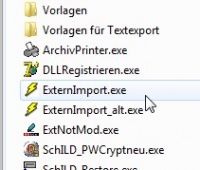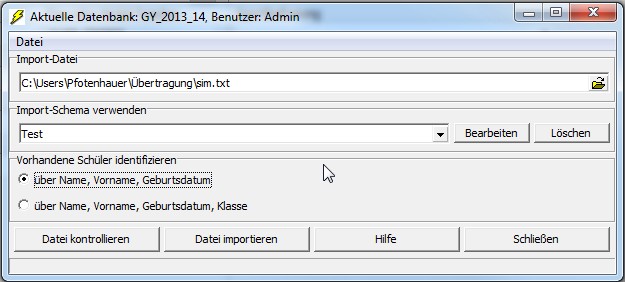Import aus Textdateien: Unterschied zwischen den Versionen
Keine Bearbeitungszusammenfassung |
Keine Bearbeitungszusammenfassung |
||
| Zeile 17: | Zeile 17: | ||
Danach wählen Sie ein Importschema. Sollte noch kein Importschema vorhanden sein, dann können Sie durch einen Klick auf "Datei" ein neues Schema anlegen oder vorhandene Schemata importieren bzw. exportieren. (Damit ist auch die Weitergabe von Import-Schemata möglich." | Danach wählen Sie ein Importschema. Sollte noch kein Importschema vorhanden sein, dann können Sie durch einen Klick auf "Datei" ein neues Schema anlegen oder vorhandene Schemata importieren bzw. exportieren. (Damit ist auch die Weitergabe von Import-Schemata möglich." | ||
Wenn Sie ein Schema ausgewählt haben, wird der Button "Bearbeiten" aktiv. Nun können Sie beginnen, die einzelnen Felder im Schema zuzuordnen. | |||
---- | ---- | ||
Version vom 29. Januar 2014, 11:01 Uhr
Der Menüpunkt Import aus Textdateien steht Ihnen nur zur Verfügung, wenn das Programm ExternImport.exe aus der Tools-Sammlung installiert wurde. (Das Programm muss sich im Installationsverzeichnis von Schild-NRW befinden.)
Nach dem Aufruf des Menüpunktes, werden Sie ggf. aufgefordert, erneut die Zieldatenbank auszuwählen und Benutzernamen und Passwort einzugeben.
Der Externe-Text-Import ermöglicht es Ihnen, einzelne Datenfelder zu importieren und nicht immer alle Felder der Schnittstelle nutzen zu müssen.
Wichtig: Auch bei diesem Import werden die Schüler an den Feldern "Name, Vorname und Geburtsdatum" identifiziert. Diese Datenfelder müssen also mindestens in Ihrer Textdatei vorhanden sein!
Nach dem Start des Programms, steht Ihnen diese Oberfläche zur Verfügung:
An dieser Stelle können Sie jederzeit den "Hilfe"-Button benutzen, hier erhalten Sie auch noch einmal Informationen zum Textimport.
Wählen Sie über das Ordner-Symbol eine Importdatei aus. Bei dieser Datei muss es sich im eine Textdatei imm ANSI- oder Unicode-Format handeln. Es ist zu empfehlen hier das Semikolon als Trennzeichen zu wählen. Dies kann aber auch verändert werden.
Danach wählen Sie ein Importschema. Sollte noch kein Importschema vorhanden sein, dann können Sie durch einen Klick auf "Datei" ein neues Schema anlegen oder vorhandene Schemata importieren bzw. exportieren. (Damit ist auch die Weitergabe von Import-Schemata möglich." Wenn Sie ein Schema ausgewählt haben, wird der Button "Bearbeiten" aktiv. Nun können Sie beginnen, die einzelnen Felder im Schema zuzuordnen.